Win10系统电脑如何调整屏幕刷新频率 Win10系统电脑调整屏幕刷新频率的方法有哪些
时间:2017-07-04 来源:互联网 浏览量:
今天给大家带来Win10系统电脑如何调整屏幕刷新频率,Win10系统电脑调整屏幕刷新频率的方法有哪些,让您轻松解决问题。
电脑在默认的情况下屏幕的刷新屏幕是60Hz,不过有时候我们需要调整屏幕的刷新频率,比如屏幕抖动时,很多朋友不知道怎么调整频率刷新频率,现在小编就和大家分享Win10系统让如何调节屏幕的刷新频率。具体方法如下:
1在桌面的空白处点击鼠标右键,然后选择“显示设置”选项。
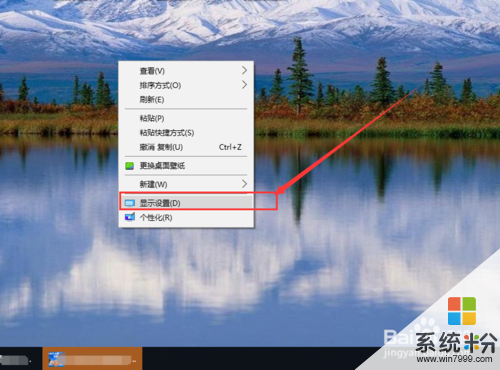 2
2打开显示设置窗口后,点击页面底部的“高级显示设置”。
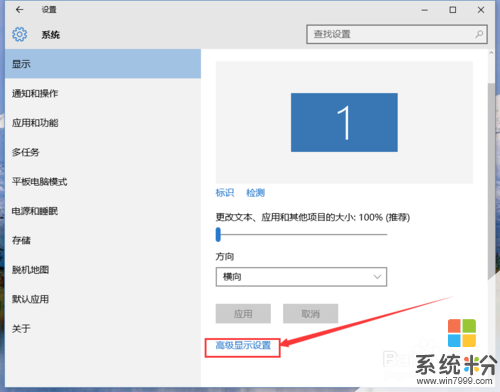 3
3接下来继续点击窗口下方的“显示适配器属性”。
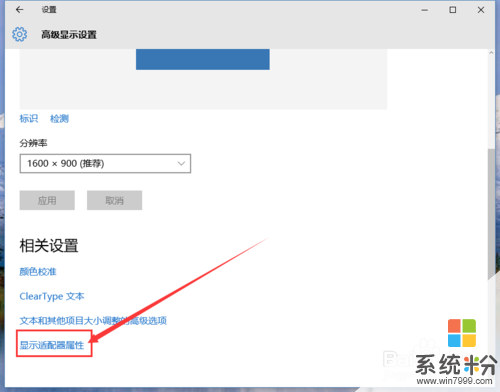 4
4打开显示器属性窗口后,点击窗口上方的“监视器”选项卡。
 5
5从屏幕刷新频率选项的下拉列表中选择需要设置的频率。
 6
6设置完成后点击确定,然后关闭显示设置窗口即可。

以上就是Win10系统电脑如何调整屏幕刷新频率,Win10系统电脑调整屏幕刷新频率的方法有哪些教程,希望本文中能帮您解决问题。
我要分享:
相关教程
- ·Win10系统显示器如何调节屏幕刷新率? Win10系统显示器调节屏幕刷新率的方法
- ·如何调整Win10电脑屏幕分辨率? 调整Win10电脑屏幕分辨率的方法有哪些?
- ·屏幕刷新率可以修改吗 win10怎么调整屏幕刷新率
- ·Win10系统显示器刷新率怎么调?Win10屏幕刷新率设置方法
- ·w10电脑怎么调节刷屏率|w10调节屏幕刷新率的方法
- ·如何调节电脑屏幕分辨率 Windows10系统如何调整屏幕分辨率设置
- ·桌面文件放在d盘 Win10系统电脑怎么将所有桌面文件都保存到D盘
- ·管理员账户怎么登陆 Win10系统如何登录管理员账户
- ·电脑盖上后黑屏不能唤醒怎么办 win10黑屏睡眠后无法唤醒怎么办
- ·电脑上如何查看显卡配置 win10怎么查看电脑显卡配置
win10系统教程推荐
- 1 电脑快捷搜索键是哪个 win10搜索功能的快捷键是什么
- 2 win10系统老是卡死 win10电脑突然卡死怎么办
- 3 w10怎么进入bios界面快捷键 开机按什么键可以进入win10的bios
- 4电脑桌面图标变大怎么恢复正常 WIN10桌面图标突然变大了怎么办
- 5电脑简繁体转换快捷键 Win10自带输入法简繁体切换快捷键修改方法
- 6电脑怎么修复dns Win10 DNS设置异常怎么修复
- 7windows10激活wifi Win10如何连接wifi上网
- 8windows10儿童模式 Win10电脑的儿童模式设置步骤
- 9电脑定时开关机在哪里取消 win10怎么取消定时关机
- 10可以放在电脑桌面的备忘录 win10如何在桌面上放置备忘录
win10系统热门教程
- 1 Win10如何更改默认浏览器?Edge浏览器更改为IE的方法
- 2 win10dnf黑屏怎么回事|win10玩dnf黑屏的修复方法
- 3 win10共享文件夹无法访问怎么回事|win10不能查看共享文件夹的解决方法
- 4Win10系统IE浏览器无法打开网页、无法连接上网的三种解决方法
- 5为什么win10游戏不能全屏,win10玩游戏无法全屏的解决方法
- 6Win10 WIN+X控制面板没有了!微软封闭控制面板快捷入口,UWP设置上位
- 7win10没有可用网卡怎么解决|win10找不到可用网卡的解决方法
- 8Win10用什么杀毒软件?Win10自带Windows Defender受青睐
- 9win10激活密钥 2021 最新2021.2 win10激活方法详解
- 10W10系统开机密码怎么取消,W10系统开机密码取消的方法
最新win10教程
- 1 桌面文件放在d盘 Win10系统电脑怎么将所有桌面文件都保存到D盘
- 2 管理员账户怎么登陆 Win10系统如何登录管理员账户
- 3 电脑盖上后黑屏不能唤醒怎么办 win10黑屏睡眠后无法唤醒怎么办
- 4电脑上如何查看显卡配置 win10怎么查看电脑显卡配置
- 5电脑的网络在哪里打开 Win10网络发现设置在哪里
- 6怎么卸载电脑上的五笔输入法 Win10怎么关闭五笔输入法
- 7苹果笔记本做了win10系统,怎样恢复原系统 苹果电脑装了windows系统怎么办
- 8电脑快捷搜索键是哪个 win10搜索功能的快捷键是什么
- 9win10 锁屏 壁纸 win10锁屏壁纸设置技巧
- 10win10系统老是卡死 win10电脑突然卡死怎么办
